Kuinka palauttaa iPhonen tehdasasetukset (kaikki mallit)
Mitä tietää
- Mene asetukset > Kenraali > Nollaa > Poista kaikki sisältö ja asetukset. Anna salasana, lue varoitus ja valitse sitten Poista.
- Poista iCloud ja Find My iPhone käytöstä siirtymällä kohtaan asetukset > [Sinun nimesi] > iCloud > Löydä iPhoneni. Kytke pois päältä ja kirjaudu sitten ulos Apple ID: stäsi.
- Varmuuskopioi tiedot aina ennen tehdasasetusten palauttamista iPhonessa. Muuten menetät tietosi.
Tehdasasetusten palautus palauttaa iPhonesi tilaan, jossa se oli, kun se alun perin poistui tehtaalta – kaikki tietosi ovat poissa. Tässä oppaassa näytämme, kuinka tehdasasetusten palautus suoritetaan kaikissa iPhone-malleissa, joissa on iOS 12 ja myöhemmin, sekä miten iCloud ja Find My iPhone poistetaan käytöstä, mikä on tärkeää tehdä ennen tehdasasetusten palauttamista joissakin alla selitetyissä tilanteissa.
Kuinka palauttaa iPhonen tehdasasetukset
Kun olet varmuuskopioinut tietosi ja sammuttanut iCloudin ja Find My -toiminnot, olet valmis aloittamaan. Noudata näitä ohjeita iPhonen tehdasasetusten palauttamiseksi alkuperäiseen tilaan:
Napauta asetukset.
Vieritä alas ja napauta Kenraali.
Vieritä alas ja napauta Nollaa.
-
Käytössä Nollaa näyttö, napauta Poista kaikki sisältö ja asetukset.
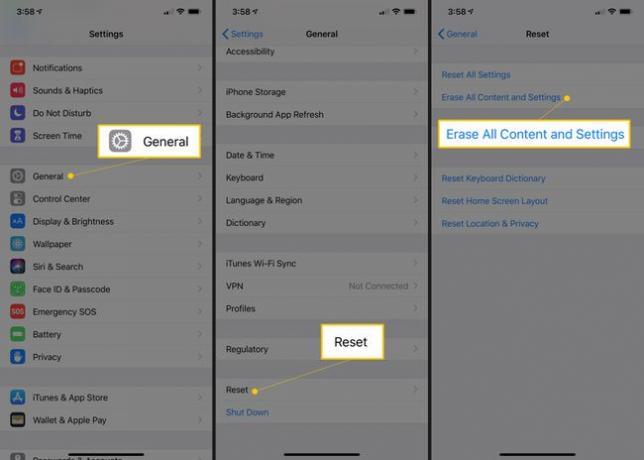
Syötä pyydettäessä salasana asetettu puhelimeesi.
-
Näytössä näkyy varoitus, että kaikki musiikki, muu media, tiedot ja asetukset poistetaan. Napauta Poista jatkaa.
Jos et halua palauttaa puhelinta tehdasoletustilaan, napauta Peruuttaa.
Kaiken poistaminen iPhonesta kestää muutaman minuutin. Kun prosessi on valmis, iPhone käynnistyy uudelleen ja iPhone on palautettu tehdasasetuksiin.
Jos olet myyt iPhonesi tai lähetät sen korjattavaksi, tehdasasetusten palautus suojaa henkilötietosi ja valokuvasi uteliailta katseilta.
Varmuuskopioi tietosi ennen tehdasasetusten palauttamista
Kun palautat iPhonen tehdasasetukset, poistat kaikki tiedot siitä. Tämä tarkoittaa, että menetät kaiken musiikkisi, sovelluksesi, yhteystietosi, valokuvasi ja kaikki muut laitteen tiedot. Jäljelle jää vain iOS ja esiasennetut sovellukset.
Tästä syystä on erittäin tärkeää varmuuskopioida tietosi ennen tehdasasetusten palauttamista. Kopio tiedoistasi antaa sinulle mahdollisuuden palauttaa sen myöhemmin, jotta et menetä mitään tärkeää.
Tietojen varmuuskopiointiin on kolme vaihtoehtoa: iTunesin, Finderin tai iCloudin avulla.
Varmuuskopioi iTunesiin
Jos haluat varmuuskopioida iTunesiin, synkronoida puhelin tietokoneellesi ja napsauta sitten Varmuuskopioida -painiketta iPhonen pääsivulla.
Varmuuskopioi Finderin avulla
Varmuuskopiointi käynnissä olevaan Maciin macOS Catalina (10.15) tai uudempi, liitä iPhone tietokoneeseen, avaa Finder-ikkuna ja valitse iPhone vasemmasta reunasta Laitteet valikko ja takaisin Varmuuskopioida.
Varmuuskopioi iCloudiin
Jos haluat varmuuskopioida iCloudiin, siirry kohtaan asetukset > [nimesi](ohita tämä vaihe iOS: n aiemmissa versioissa) > iCloud > iCloud-varmuuskopio, aloita sitten varmuuskopiointi.
Katso tarkemmat ohjeet iPhonen varmuuskopioinnista Kuinka varmuuskopioida iPhone 7 tai Kuinka varmuuskopioida iPhone X (otsikoista huolimatta vinkit koskevat kaikkia malleja).
Poista iCloud käytöstä ja löydä iPhoneni ennen tehdasasetusten palauttamista
Kun palautat iPhonen tehdasasetukset, on myös tärkeää poistaa iCloud ja Find My iPhone käytöstä. Turvaominaisuus nimeltä Aktivointilukko edellyttää Apple ID: n syöttämistä puhelimen määrittämiseen, jos haluat nollata sen. Ominaisuus poistetaan käytöstä, kun sammutat iCloudin/Find My iPhone -toiminnon.
Aktivointilukko on vähentänyt iPhonen varkauksia, koska se tekee varastetun iPhonen käytöstä vaikeampaa. Jos et poista aktivointilukkoa käytöstä, seuraava iPhonesi hankkiva henkilö – joko ostaja tai korjaaja – ei voi käyttää sitä.
Napauta asetukset.
Napauta nimeäsi (ohita tämä vaihe iOS: n aiemmissa versioissa).
-
Napauta iCloud > Löydä iPhoneni > Löydä iPhoneni. (Ohita iCloud iOS 13:ssa ja sitä uudemmissa versioissa ja napauta Etsi minun.)
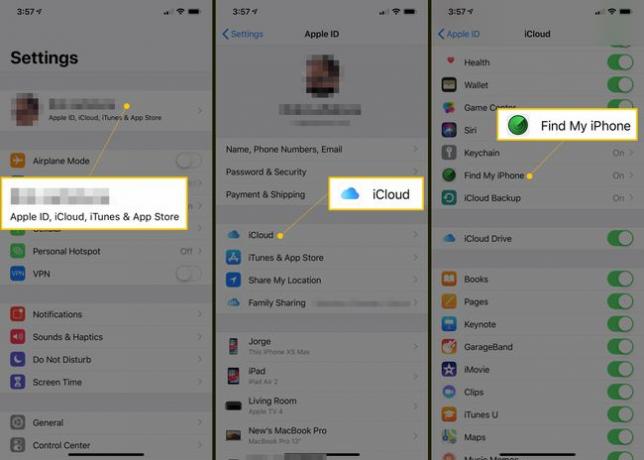
Siirrä Löydä iPhoneni liukusäädin off/valkoiseksi.
Napauta Etsi minun vasemmassa yläkulmassa siirtyäksesi yhden näytön taaksepäin. Napauta sitten Apple ID palataksesi yhden näytön takaisin.
Vieritä näytön alareunaan ja napauta Kirjaudu ulos.
-
Anna pyydettäessä Apple ID-/iCloud-salasanasi.
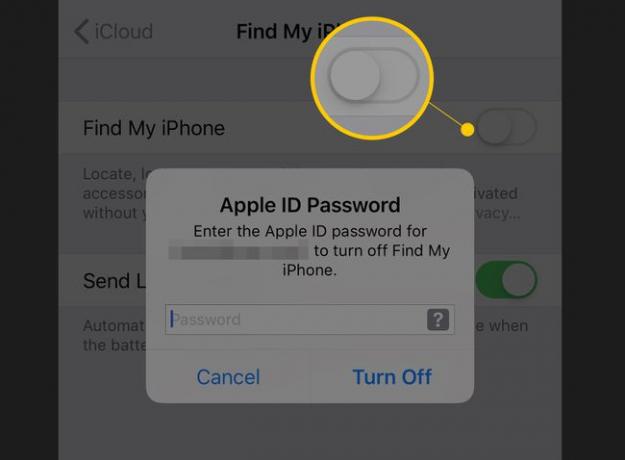
Jos palautat iPhonesi tehdasasetukset, koska aiot myydä sen, meillä on joitain ehdotuksia sivustoja, jotka voivat tarjota sinulle parhaan hinnan laitteellesi.
